本篇文章將介紹在Android版TradingView應用程式中設置超級趨勢(Supertrend)的方法。
超級趨勢是一種基於平均真實波幅(ATR)來顯示價格變動率的趨勢跟蹤指標,其特徵是可以透過由價格的上下波動繪製的線條來直觀的判斷趨勢。
價格線下方繪製綠色線條時表示上升趨勢,價格線上方繪製紅色線條時則表示下降趨勢。

超級趨勢指標(Supertrend)
在圖表中添加超級趨勢指標的方法
啓動Android版TradingView,點擊底部導航(介面最下方)的「圖表」圖標。
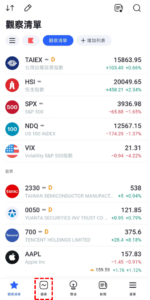
添加超級趨勢指標-01
轉移到「圖表」介面後,點擊位於介面下方的「+」圖標。
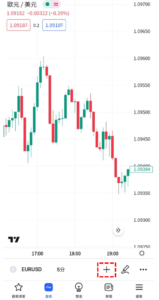
添加超級趨勢指標-02
在顯示的菜單中,點選「指標」。
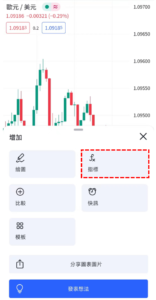
添加超級趨勢指標-03
在接下來的介面中點擊「技術」。
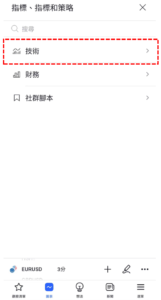
添加超級趨勢指標-04
轉移到「技術」介面後點選「技術指標」標籖,在列表中找到並點選「超級趨勢」指標。
然後,點擊右上角的「×」返回圖表介面,超級趨勢指標就會顯示在圖表中了。
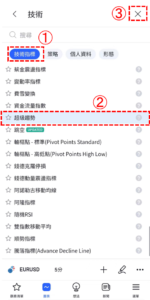
添加超級趨勢指標-05
超級趨勢指標設置介面的使用方法
點擊位於圖表左上方的指標名稱,或是點擊正在顯示的超級趨勢指標時會出現齒輪形狀的設置圖標,點擊這個設置圖標就會顯示設置介面。

超級趨勢指標的設置
超級趨勢指標的設置介面分爲「輸入」、「樣式」、「可見性」,點擊介面上方的標籖可以進行切換。
全部設置完成後,點擊「確認」。
另外、點擊「確認」右邊的「...」圖標,還可以重置和保持設置。
輸入
在「輸入」中,可以設置顯示超級趨勢的時間週期,以及用於計算ATR的時間週期等參數。
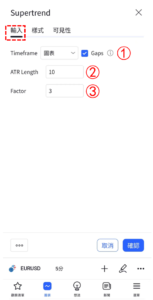
超級趨勢指標的設置-輸入
①Timeframe(時間週期)
設置顯示超級趨勢的時間週期。
系統預設是「圖表」,此時顯示的是當前圖表中時間週期的超級趨勢指標。
圖表
・1分鐘
・3分鐘
・5分鐘
・15分鐘
・30分鐘
・45分鐘
・1小時
・2小時
・3小時
・4小時
・1天
・1週
・1月
②ATR Length
設置用於計算超級趨勢指標的ATR(平均真實波幅)時間週期。
預設值為「10」。
③Factor
設置與ATR數值相乘的係數。
系統預設係數為「3」。
數值越大超級趨勢的描線距離價格線越遠,相反數值越小超級趨勢的描線距離價格線則越近。
樣式
在「樣式」中可以設置超級趨勢指標的線條顔色、寬度、種類等。
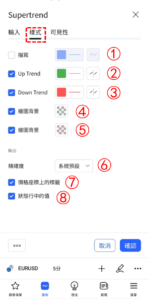
超級趨勢指標的設置-樣式
①描寫
設置是否顯示移動平均線。
系統預設為隱藏移動平均線,選中勾選框顯示移動平均線后可以顯示線條的顔色、不透明度、寬度、種類等。
②Up Trend
設置是否顯示表示上升趨勢的線(價格線下方的描線)。
另外,還可以設置線條的顔色、不透明度、寬度、種類等。
③Down Trend
設置是否顯示表示下降趨勢的線(價格線上方的描線)。
另外,還可以設置線條的顔色、不透明度、寬度、種類等。
④繪圖背景
設置是否顯示價格線與表示上升趨勢的線條之間部分的背景色。
另外,還可以設置背景的顔色、不透明度。
⑤繪圖背景
設置是否顯示價格線與表示下降趨勢的線條之間部分的背景色。
另外,還可以設置背景的顔色、不透明度。
⑥精確度
可以設置超級趨勢指標值顯示到小數點第幾位。
・0
・1
・2
・3
・4
・5
・6
・7
・8
⑦價格座標上的標籖
設置是否顯示價格座標上的標籖。
⑧狀態行中的值
設置是否顯示狀態行中的值。
可見性
在「可見性」中,可以根據時間週期設置是否顯示超級趨勢指標。
只有在勾選框中打勾的時間週期中才可以顯示超級趨勢指標,取消勾選的話就會變更為不顯示。
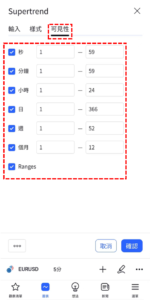
超級趨勢指標的設置-可見性
TradingView教學
介紹電腦(PC)版,手機版(iPhone與Android)的TradingView使用教學內容。